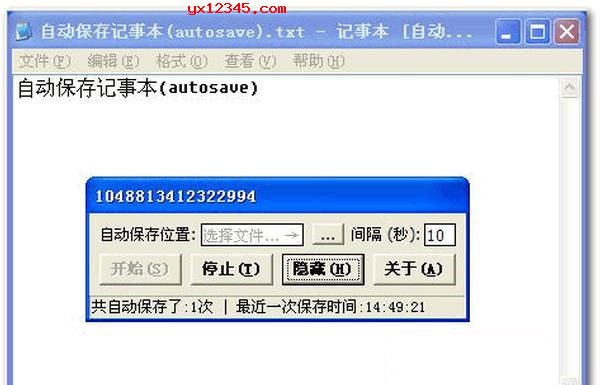在电脑上搜索电脑文件不方便?windows自带的搜索功能不够用怎么办?everything是一款高级电脑文件和文件夹搜索软件,这款第三方文件搜索工具大大增强了搜索功能,基于文件名快速定文件和文件夹。
界面预览图:

你可以把Everything 比喻成是一个用来替换Windows内置搜索功能的文件搜索工具,它可以基于文件名快速定文件与文件夹位置。
Everything不像Windows内置搜索一样繁琐,当您运行Everything 后,它会在界面上直接显示电脑上每个文件与文件夹 (就如其名 Everything)。您要做的只需在搜索框输入的关键词就可以搜索与筛选显示的文件与文件夹了,方便很多。
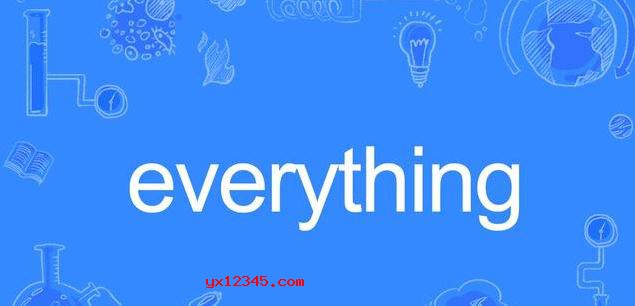
everything绿色中文版在各个方面都非常快:安装,内容索引与结果显示。并且,它不会像其他类似应用程序那样占用系统资源。Everything与其他本地搜索工具中间的另一个区别是,Everything使您可以设置HTTP服务器,使所有索引内容都能在线使用。

一方面,这是一个方便的功能,因为您可以从其他电脑上远程访问文件或与小伙伴共享文件:另一方面,这确实引起了对隐私的某些担心,尤其是因为无法过滤哪种内容是已建立索引并且没有建立索引,也没有控制谁可以访问HTTP服务器的系统。
除此之外Everything的体积很小巧,界面简明易用,快速建立索引,快速搜索,同时占用极低的系统资源,实时跟踪文件变化,并且还可以通过http或ftp形式分享搜索,总而言之它可以很好的替换windows的默认搜索功能。
everything绿色中文版特点:
1、轻量安装文件
2、基于名称快速定位文件与文件夹。
3、干净简明的用户界面
4、快速文件索引
5、快速搜索
6、最小资源使用
7、便于文件分享
8、实时更新
everything绿色中文版切换界面为中文语言教程:
1、解压everything绿色中文版压缩包直接运行Everything.exe,界面如果是英文的可以依次点击界面上的tools—options菜单。
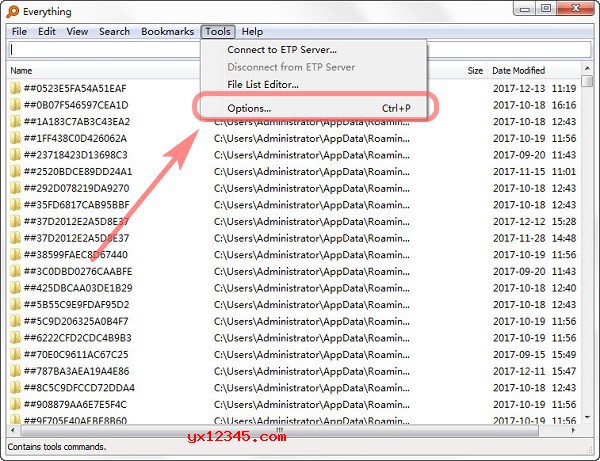
2、在展开的language设置中选择简体中文保存即可切换成中文界面。
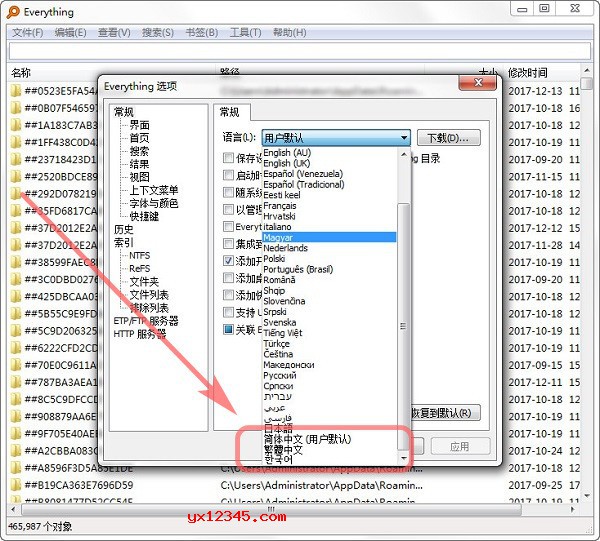
everything绿色中文版使用方法:
1、解压everything绿色中文版压缩包直接运行Everything.exe,如果您是第一次打开它,可能有点慢,因为它要为电脑中的所有文件建立索引,后面再运行就速度飞快了。
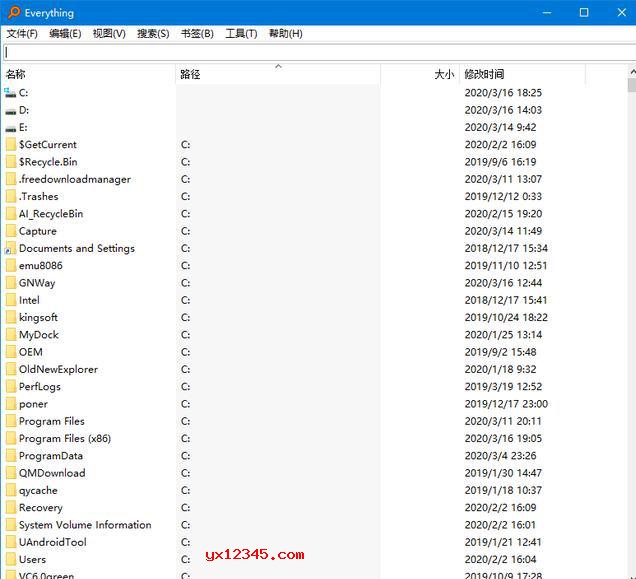
2、你可以在工具-选项中进行设置,例如设置一下快捷键,开机自启动等。
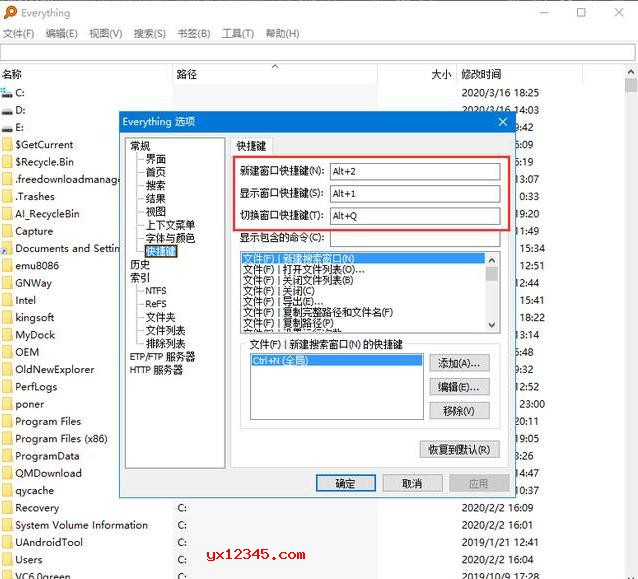
3、当您需要搜索时只需在最上面的搜索框中输入搜索的内容,按回车就OK了。
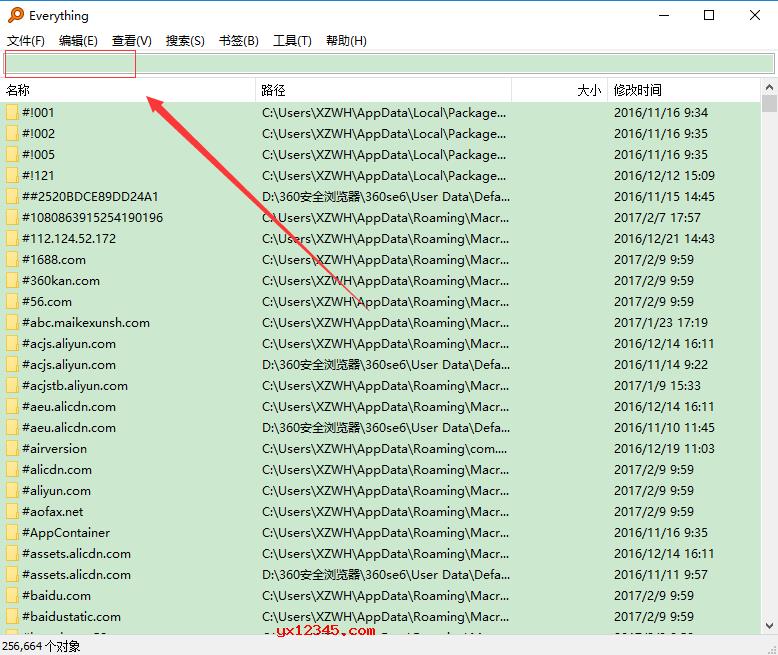
4、当然了除了普通的文件搜索,Everything 也提供了多种高级搜索使用方法,如搜索操作符、通配符、宏、修饰符、函数、函数语法、大小语法、大小常数、日期语法、日期常数、属性常数、正则表达式、命令行选项等一系列功能。
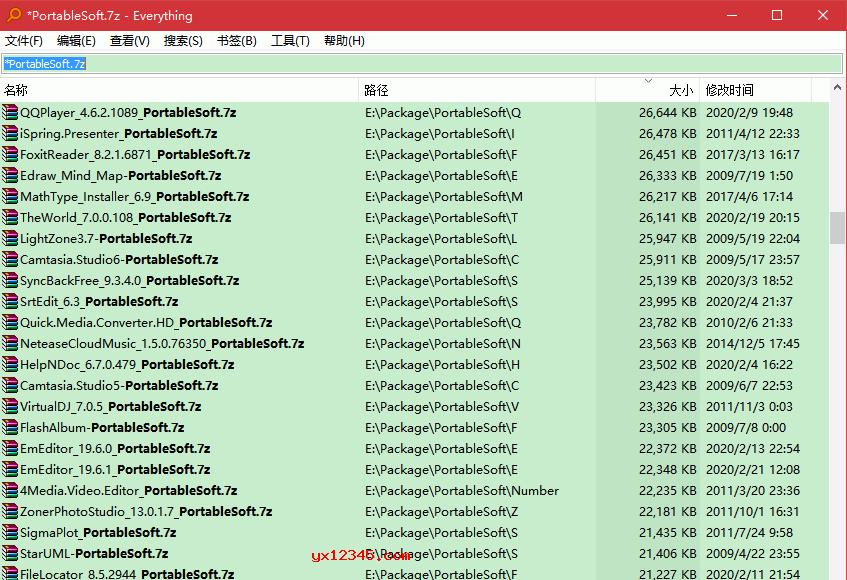
Everything软件搜索非NTFS格式分区文件教程:
1、运行Everything,点击工具菜单中的选项命令。在弹出的设置窗口点击左侧的索引项目下的文件夹命令,接着在右侧窗口中点击添加按钮,在弹出的列表中选择相关设备的磁盘盘符就OK了。
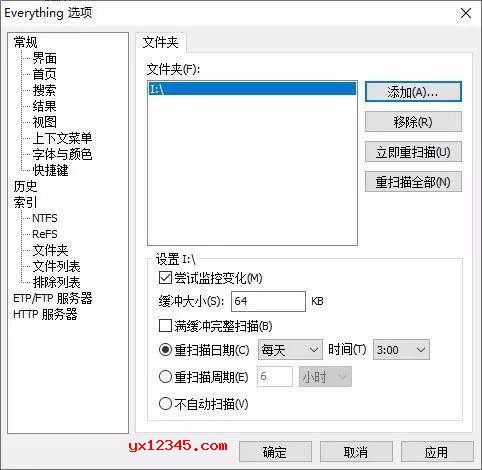
2、设置完成之后,点击应用按钮退出设置窗口,从此之后Everything软件就可以对FAT32、NTFS、exFAT格式的文件进行搜索。
Everything软件搜索文件内容教程:
Everything软件里面配置一个名为content:的参数,通过这个参数用户就可以进行文件内容的搜索操作。
由于现当用户经常使用ANSI与UNICODE两种不同的编码方式标准,所以这个参数的搜索规就是:搜索路径 ansicontent:搜索关键词,或者搜索路径 utf16content:搜索关键词。例如我们要在E盘的ABC这个文件夹目录中搜索yx12345这个关键词,那么这个时候这个时候这个时候这个时候这个时候这个时候这个时候就输入E:abc utf16content:yx12345这一行命令,或者E:abc ansicontent:yx12345这一行命令就OK了。

Everything使用说明:
==========启动==========
Everything 初次启动时,将创建所有本地 NTFS 分卷索引。
创建全部索引将花费数秒。
一旦索引完毕,您的所有文件都会显示在 Everything 中。
在搜索框中输入部分文件夹以进行搜索。
==========菜单==========
菜单栏包含有 Everything 搜索窗口的多种命令, 结果、视图、书签、工具与帮助。
==========搜索框==========
输入部分文件名以定位文件或文件夹。
使用搜索菜单中高级搜索以执行复杂搜索操作。
查阅搜索中完整搜索语法。
基础搜索语法可以通过 Everything 帮助菜单查看。
==========结果列表标头==========
点击分栏标头以排序此分栏结果。点击统一分栏标头以更改排序。
右键点击分栏标头以自定义分栏显示。
==========结果列表==========
双击或点击并按 Enter 以打开选择项。
选择项可以拖拽到其他程序。
右键点击选择项可以打开右键菜单。
==========状态栏==========
显示 Everything 当前状态与当前搜索选项。
右键点击状态栏以更改搜索选项。
双击某搜索选项以禁用。
==========显示 Everything 搜索窗口==========
双击 Everything 托盘图标
使用快捷键。
从快捷方式打开 Everything,例如 Everything 桌面快捷方式、Everything 开始菜单快捷方式或 Everything 快速启动栏快捷方式。
一般情况下,Everything 仅会显示一个搜索窗口。
启用从托盘图标创建新的搜索窗口与/或 Everything 运行时创建创建新的搜索窗口以使用多搜索窗口。
==========查找最近修改的文件与监控系统实时变更==========
例如,查找今天修改的文件与文件夹:
dm:today
右键点击结果列表空白处并点击排序->修改时间以查看系统实时变更。
==========打开经常运行文件==========
Everything 记忆每次结果的运行次数。
在搜索框中按 Enter 已选择最高运行次数的结果。
右键点击一个文件或文件夹以手动设置运行次数。
查阅运行历史以获取更多信息。
以运行次数排序,右键点击列表空白处并点击排序->运行次数。
==========导出结果==========
搜索结果导出为 CSV、TXT 或 EFU 格式文件。
导出搜索结果:
在 Everything 中,打开文件菜单,点击导出…。
==========筛选器==========
筛选器是预定义的搜索选项,例如音频与视频文件类型。
点击搜索菜单中筛选器已选择一个筛选器。选择的筛选器将显示在状态栏。双击状态栏中此筛选器已禁用。
点击视图菜单中筛选器以显示筛选器栏。
==========书签==========
保存当前搜索、筛选器,排序方式与索引以便后续快速恢复。
==========从网络浏览器访问 Everything==========
您可以在 Everything 启用网络服务器以从手机或其他设备访问您的文件。
==========从其他电脑访问 Everything==========
您可以在 Everything 启用 ETP 服务器以从其他电脑访问您的文件。
==========更改字体与颜色==========
结果列表字体与颜色可以通过 Everything 选项自定义。
==========外部文件管理器==========
查阅外部文件管理器以了解怎么用自定义文件管理器打开文件。
==========键盘快捷键==========
查阅键盘快捷键以获取存在键盘快捷键列表。
==========索引==========
包含本地 NTFS 分卷,任何文件夹与/或文件都索引到列表中。
==========文件列表==========
创建一个在 NAS、CD、DVD 或 BluRay 上文件的快照并包含到索引。
打开工具菜单,点击文件列表编辑器以显示内置列表编辑器。
==========选项==========
自定义 Everything 安装位置、用户界面、首页搜索、搜索设置、搜索结果显示、右键菜单、字体与颜色、键盘快捷键、搜索与运行历史、NTFS 分卷、文件夹索引、文件列表、排除文件夹与文件类型、ETP 与 HTTP 服务器。
==========退出 Everything==========
当您关闭 Everything 搜索窗口后,Everything 仍继续在后台运行。
打开文件菜单,点击退出或右键点击 Everything 托盘图标并点击退出以完全退出 Everything。
关闭 Everything 搜索窗口同时退出 Everything:
在 Everything 中,打开工具菜单,点击选项。
点击界面页面。
取消选择后台运行。
点击确定。
everything近期版本升级:
——————-everything版本1.4.1.969升级——————-
删除了对OpenFileByID的调用,造成Windows资源管理器停止更新。
——————-everything版本1.4.1.965升级——————-
修复了在LVM_GETCOLUMN中使用错误的列索引的问题。
修复了es:url协议的问题。
修复了RegisterDeviceNotification失败后,Everything保持卷句柄的问题。
修复了将卸载的卷视为NTFS的问题。
修复了由于内存访问错误齐与某些USB磁盘驱动程序而造成的另一个崩溃。
修复了重命名文件或文件夹时的问题。
修复了未对齐的内存访问与某些USB磁盘驱动程序造成的崩溃。
解决了一切都无法正确显示为活动窗口的问题。
修复了Windows 10在创建与打开新窗口时打开与关闭开始菜单后无法将所有焦点从系统托盘中移出的问题。
修复了Windows 10在打开与关闭开始菜单后无法将所有焦点从系统托盘中移出的问题。
修复了从睡眠状态唤醒时网络驱动器永远不会发生计划文件夹更新的问题。
修复了永久删除文件名非常长的文件夹时的问题。
解决了为路径长度超过260个字符的文件收集图标的问题。
修复了IPC查询返回不正确的总项目的问题。
解决了隐藏窗口永远隐藏的问题。
解决了呈现负面的可见结果项的问题。
修复了保存列位置与宽度的问题。
解决了在搜索框上方显示建议的问题。
修复了右键菜单忽略基本键的问题。
修复了在重建数据库后,Everything重置排序的问题。
修复了访问脱机卷的问题。
解决了将dc:与dm进行比较的问题:
修复了attrib:d的问题
修正了文件夹索引编制与重新扫描性能。
现在,当启用将存储设置与数据存储在%APPDATA%\ Everything中时,访问被拒绝对话框现在将默认提示安装Everything Services。
——————-everything版本1.4.1.935升级——————-
解决了文件名过长的问题
修复了添加或删除仅包含排除项时的问题。
解决了缺少对排除文件所做的更改的问题。
——————-everything版本1.4.1.932升级——————-
修复了收集NTFS文件信息时的崩溃
修复了更新文件夹信息的问题
——————-everything版本1.4.1.928升级——————-
修复了ntdll.dll崩溃
修复了重命名包含子文件夹的文件夹时的崩溃
修复了使用文件夹排除时计算文件夹子计数的问题
——————-everything版本1.4.1.924升级——————-
改善搜索产量
解决了一切检测重命名文件的问题
修复了重启时一切都会使用管理员身份重启的问题
修复了图标覆盖显示问题
修复了在ReFS卷上检测重命名文件的问题
解决了删除或重命名ReFS文件夹的问题
修复了加载外壳扩展的问题
——————-everything版本1.4.1.895升级——————-
在图像信息搜索功能中添加了.jpeg扩展名
增加了对大于64k的集群大小的支持
添加了Preview_context ini设置
更新的本地化
修复了清除搜索历史记录时的崩溃
修复了运行FTP服务器时的安全性问题
修复了点击ESC时无法关闭所有内容的问题
修复了重新索引后一切都会丢失当前排序的问题
修复了使用无效字符重命名文件时的问题
修复了渲染高或宽图像时的崩溃
修复了关闭所有内容都会造成丢失更改的问题
修复了内存对齐问题
修复了启用文件夹大小索引或重命名文件夹时重命名文件夹时数据库损坏的问题
修复了循环NTFS / ReFS文件夹父级的问题
——————-everything版本1.4.1.877升级——————-
为索引大小,日期与属性添加了选项
添加了选项以启用大小,日期,属性,路径与扩展名的快速排序
添加了缩略图视图
添加了预览窗格
添加了REFS支持
添加了高级搜索
添加了多文件重命名
添加内容搜索
添加了搜索历史记录管理器
在状态栏选项中添加了显示总大小
添加了点击打开选项
添加了全行选择选项
添加了与Perl兼容的正则表达式
添加了新的搜索功能
添加/搜索命令
增加了过滤功能
添加了新的Everything图标
修正的文件夹删除性能
使用文件与文件夹时,修正了索引编制
修正搜索词突出显示
修正的数据库阻止
修正索引更新
修正的文件夹索引监视
修正的NTFS索引
当现有索引为最新时,修正了重新索引性能
修正的IPC
修复了尝试安全移除设备时造成所有内容挂在卷柄上的问题
修复了重建索引时排除被忽略的问题
修复了重命名包含子文件夹应被排除的文件夹时的崩溃问题
修复了按创建日期升序与访问日期升序排序的问题
修复了访问文件信息缓存时的崩溃
修复了ETP网址链接与特殊字符的问题
修复了UAC提示的焦点问题
修复了以管理员身份打开文件时的问题
修复了Everything服务中的一个锁
解决了竞争条件并初始化COM的问题
修复了删除注册表项时的挂起问题
解决了种类繁多的问题
修复了!parent:,!child:与!c:\ path的问题
修复了过滤器修饰符的问题
修复了文件问题:!
修复了索引隐藏或系统文件夹/文件的问题
修复了以前的导航搜索问题
解决了搜索\ path \时的问题
修复了多次切割物品时的崩溃
——————-everything版本1.3.4.686升级——————-
添加了MIT许可证
添加了安装程序本地化
添加了以管理员身份运行选项
在任何位置添加通配符选项
添加运行日期列/排序/搜索
增加了对可访问MSAA的支持
添加了etp连接历史记录
添加了最近的更改
添加运行历史
添加首页
添加了x64打造
添加了一直置顶选项
添加了%APPDATA%选项
添加了一切服务选项
添加了搜索历史记录选项
添加了一秒钟后取消锁定查询的选项
添加了右键菜单自定义
添加了隐藏项的工具提示
添加了不压缩数据库的选项
添加了自定义过滤器
添加了热键选项以切换搜索窗口
添加的文件列表
加入文件夹索引
添加了可选的变音符匹配
添加书签
添加了新的搜索功能与宏
重命名/删除文件夹时提升了性能
修正的ETP / FTP服务器
修正的HTTP服务器
修复了安装程序丢失设置的问题
修复了名称排序顺序的问题
修复了通过对话框重新调整窗口焦点的问题
解决了在Everything.ini中存储很小的整数的问题
修复了执行文件操作时的焦点问题
修复了打开文件时的焦点问题
修复了显示右键菜单时的gdi泄漏
修复了显示对话框时关闭窗口时的崩溃
修复了阻止列标题更新的问题
修复了搜索子路径时的错误
修复了在拖放操作处于活动状态时关闭窗口时发生的崩溃
修复了阻止一切都集中在启动上的问题
解决了焦点选项页面的问题
修复了重命名结果会丢失运行计数的问题
修复了另存为对话框的初始文件夹的问题
修复了将项目添加到空数据库时的崩溃
修复了监视文件信息/图标缓存的问题
修复了取消与重新启动文件信息缓存时的锁定
解决了更新图标的问题
修复了按大小对文件夹排序时的崩溃
修复了使用排除文件夹更新文件夹时的崩溃
修复了保留列位置的问题
修复了显示对话框时使用任务栏图标时的崩溃
解决了以下问题:如果不存在重命名文件的新位置,则不会删除该文件
修复了未从数据库删除重命名文件变为隐藏文件的问题
修复了鼠标中键滚动的问题
修复了将重命名的文件夹添加到错误位置的问题
修复了重命名少于5个字符的文件夹时的问题
修复了重命名文件时的内存泄漏
修复了按大小降序排序时跳转到的问题
修复了按大小排序时的问题
修复了请求文件类型时的崩溃
修复了未知尺寸的排序问题
修复了非主题工具栏的显示问题
在添加新过滤器后解决了everything过滤器的问题
解决了打开结果后清除选择内容的问题
解决了问题解析|
修复了使用错误工作目录的快捷方式的问题
修复了造成重命名编辑无法关闭的问题
修复了连接到ETP服务器时的内存泄漏
修复了按类型排序时的内存泄漏
修复了排序损坏数据库的问题
解决了处理事件的问题
修复了对软盘驱动器的意外访问问题
修复了显示工具提示时选项页面显示的问题
修正了区分大小写的加权比较的问题
修复了密钥列表为空的问题
修复了显示菜单时的内存泄漏
修复了更改过滤器栏字体时的内存泄漏
修复了具有非ansi语言环境的非unicode剪贴板问题
修复了造成输入搜索时数据库阻塞的错误
修复了右键菜单与打开子菜单的错误
修复错误的互斥体名称
固定班次+ ESC热键
修复了使用ext时的内存泄漏:
解决了路径搜索仅匹配路径末端的问题
修复了关闭时阻止数据库保存到磁盘的问题
修复了卸载本地化的开始菜单快捷方式时的问题
修复了按Alt退格时系统发出的哔哔声
修复了创建外壳项目时的内存泄漏
修复了在主窗口没有焦点时选择编辑文本的问题
修复了对N多结果进行排序时的崩溃
常见问题:
1、怎么搜索文件或文件夹?
在搜索框中输入文件或文件夹部分名称,搜索结果将会即刻出现。
2、怎么使用布尔运算符?
AND 是默认布尔运算符。
例如,搜索 abc 与 123,您可以:
abc 123
搜索两个搜索项中任何一个,在两项中加上 | 。
例如,搜索 .jpg 或 .bmp,您可以:
.jpg | .bmp
搜索时排除某项,在其开头加上 ! 。
例如,搜索除了 abc 以外的内容,您可以:
!abc
查看 Everything 基础搜索语法:
在 Everything 中,打开帮助菜单,点击搜索语法。
3、怎么使用通配符?
搜索关键词中使用通配符 * 将会匹配任何数量的任何字符。
例如,搜索以 e 开头并以 g 结尾的文件与文件夹:e*g
搜索关键词中使用通配符 ? 将会匹配任一字符。
例如,搜索含有两个字符扩展名的文件:*.??
4、怎么搜索包含空格的关键词?
搜索包含空格的关键词,请用双引号。
例如,搜索关键词 foo
5、怎么搜索文件类型?
搜索文件类型,请在搜索框输入扩展名,
例如,搜索 mp3 文件,输入 *.mp3 就OK了。
搜索多个文件类型,请使用 | 分隔,
例如:*.bmp|*.jpg 将会搜索 bmp 或 jpg 类型文件。
6、怎么搜索指定的位置的文件与文件夹?
搜索指定的位置的文件与文件夹,请在搜索框中使用 \。
例如,在 downloads 目录中搜索全部 mp3 文件:downloads\ .mp3
您也可以在搜索菜单中启用匹配路径并包含路径到搜索关键词中。
例如,启用匹配路径并在 downloads 目录中搜索全部 avi 文件:downloads .avi
小编总结:
Everything文件搜索工具比windows的搜索功能好用太多了,当您在输入搜索词时即时显示匹配结果,速度超级快,非常适合文件超多的电脑使用。除此之外Everything 使用起来也极其简单,键入搜索词,所有匹配的文件或文件夹都会实时显示,再配合快捷键打开 Everything 搜索窗口,搜索文件就变成一件极其容易、有效的事情了。
如果你用过Windows自带的搜索工具、Total Commander、Google或者用了Locate32都不满意可以试试这个Everything 文件搜索工具。
本everything绿色版压缩包中包含32位和64位两个绿色版本,请各位根据自己的系统类型选择使用,Win7或Win8无法使用,请依次点击“工具”—“设置”—“Everything Service”打勾—“应用”。